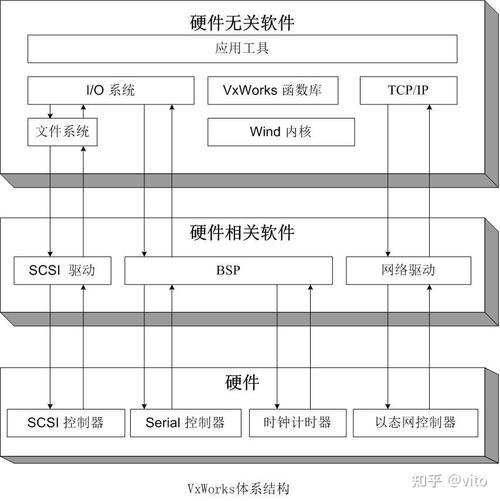在Linux上连接FTP服务器有多种方法,以下是几种常见的方式:
1. 使用命令行工具`ftp`: 打开终端。 输入`ftp ftp_server_address`(将`ftp_server_address`替换为你的FTP服务器地址)。 按照提示输入用户名和密码。
2. 使用命令行工具`lftp`: 打开终端。 输入`lftp ftp_server_address`(将`ftp_server_address`替换为你的FTP服务器地址)。 按照提示输入用户名和密码。
3. 使用图形界面工具: 如果你的Linux发行版带有图形界面,你可以使用像`FileZilla`这样的图形化FTP客户端。 下载并安装FileZilla。 打开FileZilla,输入你的FTP服务器地址、用户名和密码。
4. 使用浏览器: 打开浏览器。 在地址栏输入`ftp://ftp_server_address`(将`ftp_server_address`替换为你的FTP服务器地址)。 按照提示输入用户名和密码。
5. 使用命令行工具`curl`: 打开终端。 输入`curl u username:password ftp://ftp_server_address`(将`username`和`password`替换为你的FTP用户名和密码,将`ftp_server_address`替换为你的FTP服务器地址)。
6. 使用命令行工具`wget`: 打开终端。 输入`wget ftpuser=username ftppassword=password ftp://ftp_server_address`(将`username`和`password`替换为你的FTP用户名和密码,将`ftp_server_address`替换为你的FTP服务器地址)。
请根据你的具体需求选择合适的方法。如果你需要上传或下载文件,你可能需要使用更高级的FTP客户端或命令行工具。
Linux连接FTP服务器的详细指南

在Linux系统中,FTP(File Transfer Protocol)是一种常用的文件传输协议,用于在本地计算机和远程服务器之间传输文件。本文将详细介绍如何在Linux环境下连接FTP服务器,包括使用命令行工具和图形界面工具的方法。
一、准备工作

在开始连接FTP服务器之前,请确保以下准备工作已完成:
拥有FTP服务器的IP地址或域名。
知道FTP服务器的端口号(默认为21)。
拥有FTP服务器的用户名和密码。
二、使用命令行工具连接FTP服务器

在Linux系统中,可以使用内置的ftp命令行工具连接FTP服务器。以下是使用ftp命令连接FTP服务器的步骤:
打开终端。
输入以下命令,替换服务器地址、端口号、用户名和密码:
ftp [服务器地址] [端口号]
输入用户名和密码进行登录。
登录成功后,可以使用以下命令进行文件传输和目录操作:
get [远程文件名] [本地文件名] - 下载文件。
put [本地文件名] [远程文件名] - 上传文件。
ls - 列出当前目录下的文件和目录。
cd [目录名] - 切换到指定目录。
bye - 退出FTP会话。
三、使用图形界面工具连接FTP服务器
除了命令行工具外,Linux系统中还有许多图形界面FTP客户端,如FileZilla、WinSCP等。以下是使用FileZilla连接FTP服务器的步骤:
打开FileZilla。
在左侧窗口中,输入FTP服务器的IP地址、端口号、用户名和密码。
点击“快速连接”按钮。
在右侧窗口中,您可以看到FTP服务器上的文件和目录结构。
双击文件或目录进行上传、下载、复制等操作。
四、连接FTP服务器时可能遇到的问题及解决方法
在连接FTP服务器时,可能会遇到以下问题:
无法连接到FTP服务器:请检查网络连接、服务器地址、端口号、用户名和密码是否正确。
登录失败:请检查用户名和密码是否正确,或者联系FTP服务器管理员。
文件传输失败:请检查网络连接、文件权限、文件大小等。
本文详细介绍了在Linux环境下连接FTP服务器的两种方法:命令行工具和图形界面工具。通过学习本文,您应该能够轻松地连接到FTP服务器,并进行文件传输和目录操作。如果您在使用过程中遇到任何问题,可以参考本文中的解决方法或寻求相关技术支持。